苹果手机是目前市场上最受欢迎的智能手机之一,而表情包在我们日常聊天中扮演着越来越重要的角色,很多用户想知道如何在iPhone上快速切换表情包。在输入法中设置快速切换表情包可以帮助用户更加便捷地表达自己的情感和态度。接下来我们就来看看苹果手机如何设置快速切换表情包。
iPhone怎么在输入法中快速切换表情
步骤如下:
1.第一步:首先我们要点击设置,然后选择通用,进入之后向下滑动菜单找到键盘选项。点击进入键盘之后会发现在这个菜单下还有一个键盘选项,点击进入。

2.第二步:进入之后大家会发现iPhone手机默认直选两种或三种输入法,这时我们要点击下方的“添加新键盘”。

3.第三步:点击进入之后,选择“表情符号”,这时iPhone手机中的默认表情就会显示在切换键盘页面了。
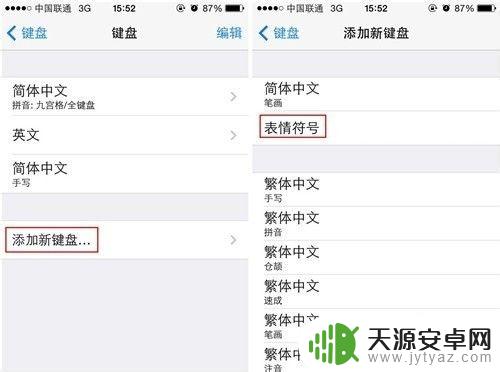
4.第四步:既然是要输入表情符号,那么我们就要打开短息或者备忘录界面。这里笔者选择用备忘录来做测试,首先用户打开备忘录并调出虚拟键盘,之后 用户需要长按左下角的小地球图标来切换输入法,点击之后系统就会显示出切换选项,用户可切换至简体拼音(全键盘)、简体拼音(九宫格)、简体手写、 English、表情符号等。

5. 第五步:之后我们点击最下方的“表情符号”选项,这时系统就会把输入法切换至表情界面。我们就可以选取各种好玩的表情来发送给好友或者做备忘录用了。

6.通过这个方法,用户可以很简单的实现文字与表情直接的切换,操作起来也非常简单,大家可以尝试一下。
以上就是苹果手机切换表情包的设置方法,如果您遇到这种情况,可以按照以上步骤解决,希望这些方法对大家有所帮助。










